Signatur-Etiketten für Exemplare erstellen¶
Damit Medienexemplare in den Fluren einer Bibliothek schnell gefunden werden können, versieht man sie üblicherweise mit Etiketten, auf denen die Signatur gut lesbar aufgedruckt ist.
In Magellan-Bibliothek stehen Ihnen verschiedene Formatvorlagen für Signaturetiketten zur Verfügung, die neben der Signatur jeweils auch einen bei der Erstellung des Exemplars automatisch erzeugten Barcode tragen. Dieser Barcode sorgt dafür, dass die Exemplardaten bei der Ausleihe nicht umständlich eingetippt werden müssen, sondern durch das Einlesen mit einem Barcodescanner in Sekundenschnelle auf dem Bildschirm des Bibliotheksrechners angezeigt werden können.
Die verfügbaren Formatvorlagen unterscheiden sich zum Einen in den Abmessungen und zum Anderen in den Zusatzinformationen, die über Signatur und Barcode hinaus aufgedruckt werden. Sie sind in Ihrem Programmordner Magellan-Bibliothek als Berichtsdateien mit der Dateiendung .rpt gespeichert.
Hinweis
Wenn Sie darüber hinaus weitere Formatvorlagen für Signaturetiketten benötigen, so können Sie diese mit dem von Magellan unterstützen Berichtsprogramm Crystal Reports erstellen.
Drucken¶
Um Signaturetiketten mit einer bestimmten Formatvorlage zu drucken, führen Sie bitte die folgenden Schritte aus:
- Rufen Sie in der Ansicht
Bücher/Mediendie Exemplarliste eines Medientitels auf. - Markieren Sie in der Exemplarliste die Einträge, für die Sie ein Etikett erstellen möchten.
- Führen Sie über die Menüleiste den Befehl
Bearbeiten|Berichte druckenaus. - Markieren Sie im erscheinenden Dialogfenster
Bericht druckeneine der Vorlagen mit dem DateinamenEtiketten (…).rpt, z.B. die DateiEtiketten (508x254).rpt.
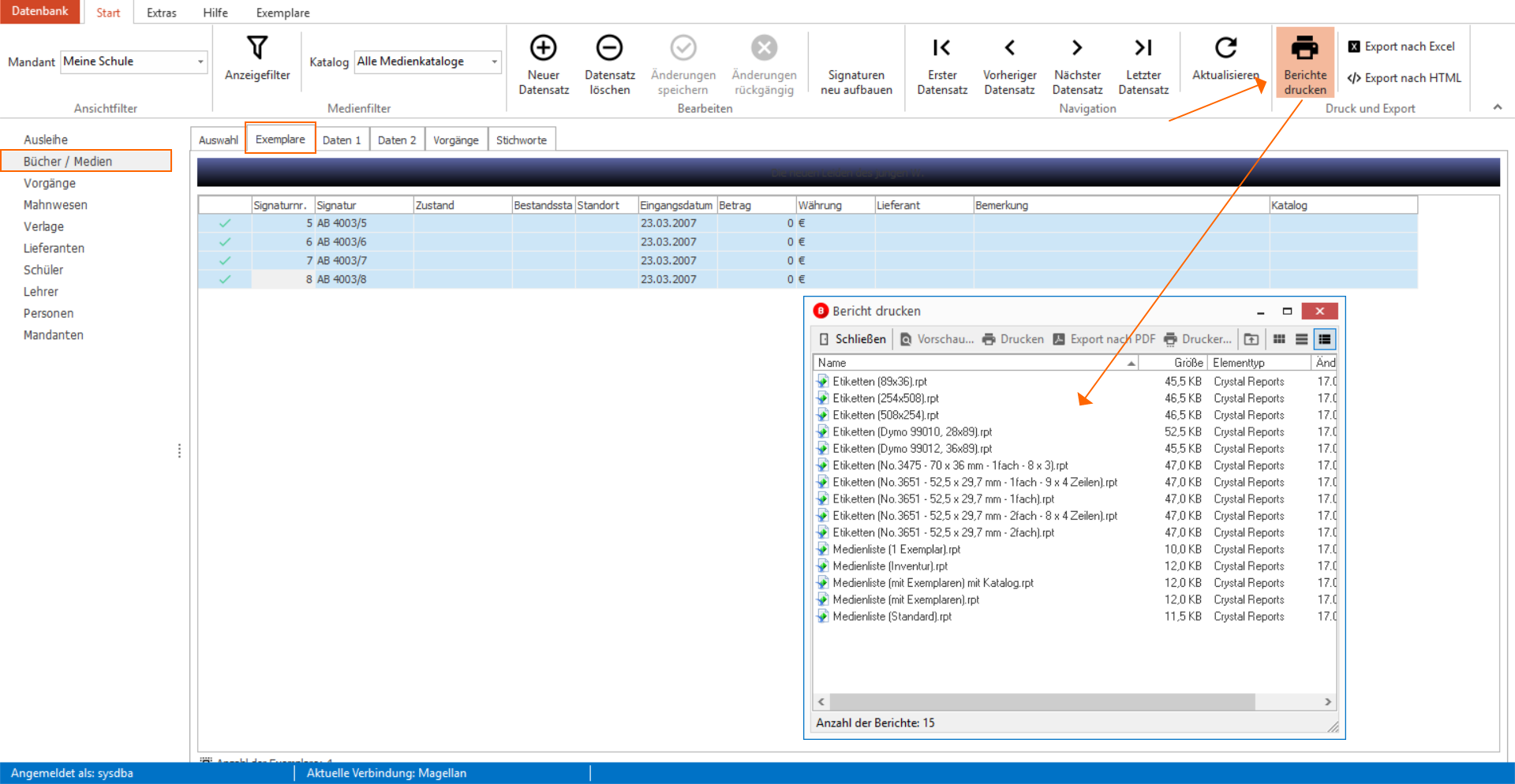
Hinweis
Betätigen Sie die Schaltfläche Vorschau, wenn Sie sich vor dem Ausdruck ein Bild von den einzelnen Formatvorlagen machen möchten.
- Klicken Sie mit der linken Maustaste auf die Schaltfläche
Druckenin der Symbolleiste des Dialogfensters. - Belassen Sie im erscheinenden Dialogfenster
Druckendie voreingestellten Werte oder passen Sie diese an Ihre Bedürfnisse an - Bestätigen Sie Ihre Druckeinstellungen mit
OK. Die Signaturetiketten werden nun in dem gewünschten Format für die von Ihnen markierten Exemplare erstellt.